Google アカウントには無料で利用できる 15 GB、有料の場合は30GB〜の保存容量があり、Gmail、Google ドライブ、Google フォトで利用できます。
筆者は、Google WorkspaceのBusiness Standardプランを活用しているので2TBまでクラウドストレージが利用でき、Google フォトにiPhoneやミラーレス一眼で撮影した写真や動画をアップロードし放題。
でも、このたびGoogle WorkspaceのBusinessを解約することを決断しsたので、ことは一変することに。
たまりに貯まったGoogleフォトのファイルをダウンロードして保存しなくてはいけなくなりました。
そこで本記事では、Googleフォトのファイルを一括でダウンロードする方法をご紹介します。
意外と簡単でしたよ。
1. Googleアカウント → データと画面を開く
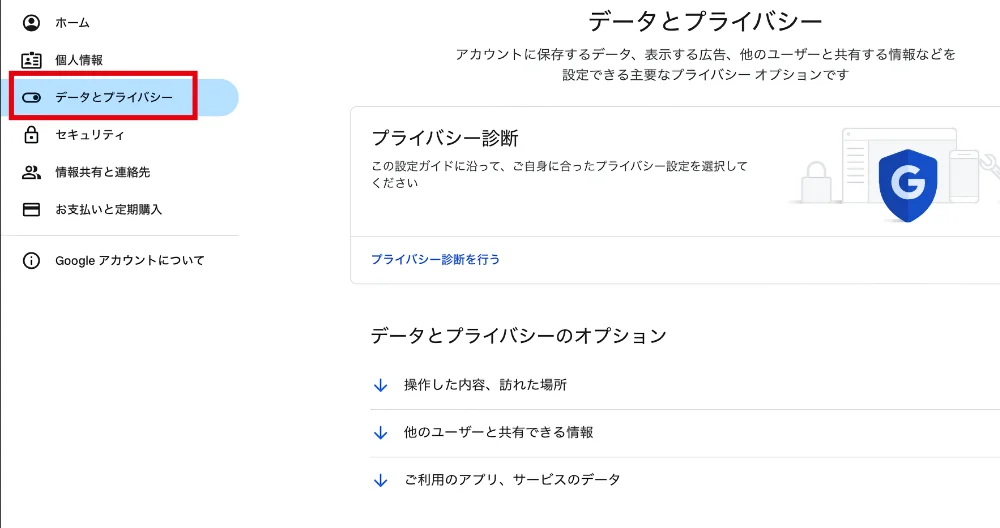
「Googleアカウントを管理」画面にある「データとプライバシー」を選択。
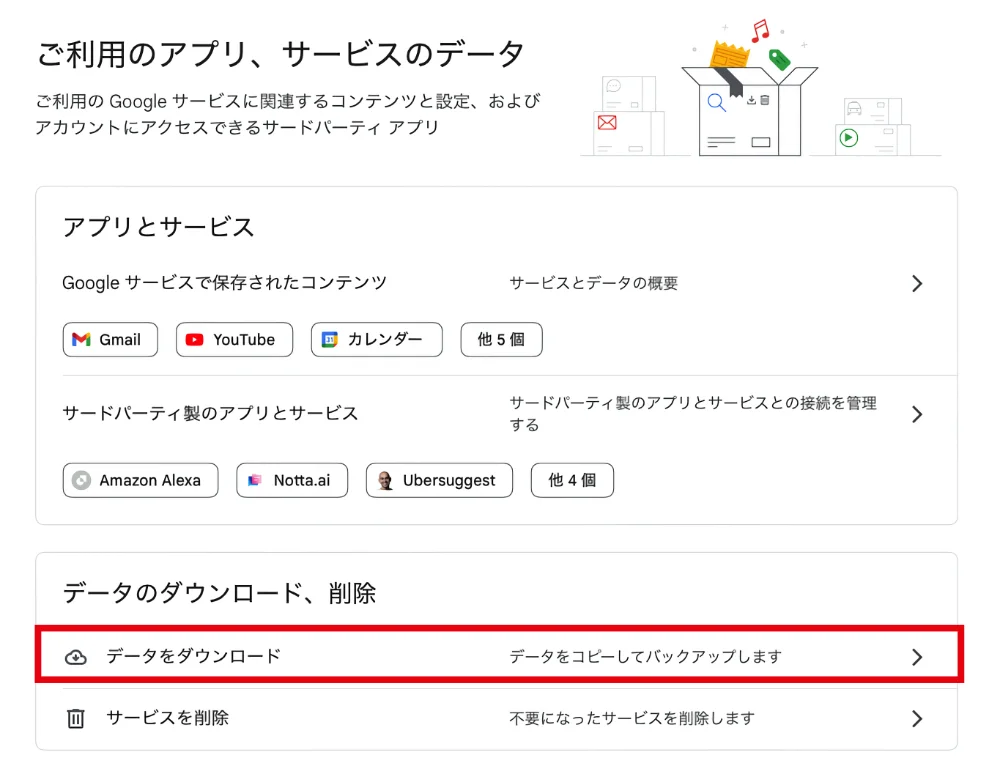
画面の下にある「データをダウンロード」選択。
2. Google データ エクスポート
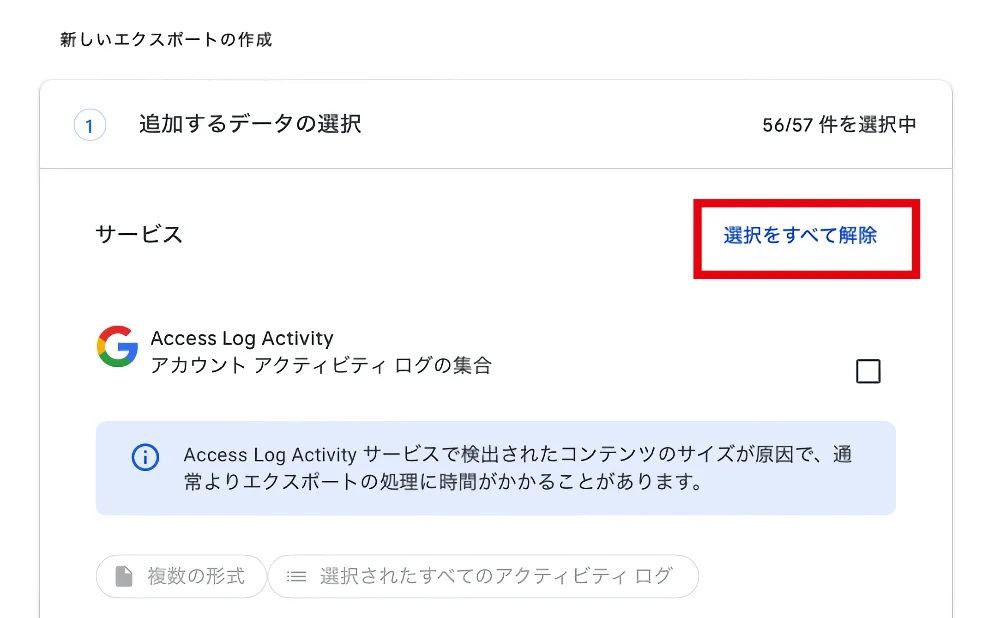
「追加するデータの選択」項目にある「選択をすべて解除」を選択。
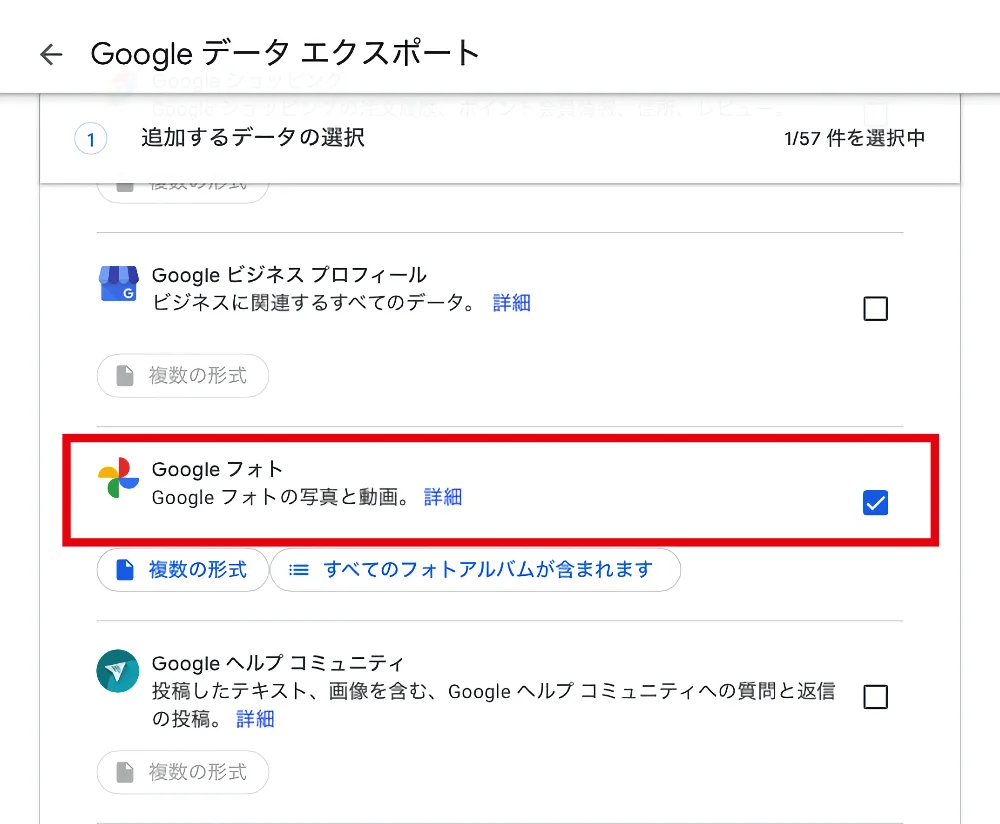
「Googleフォト」のみチェックを入れる。
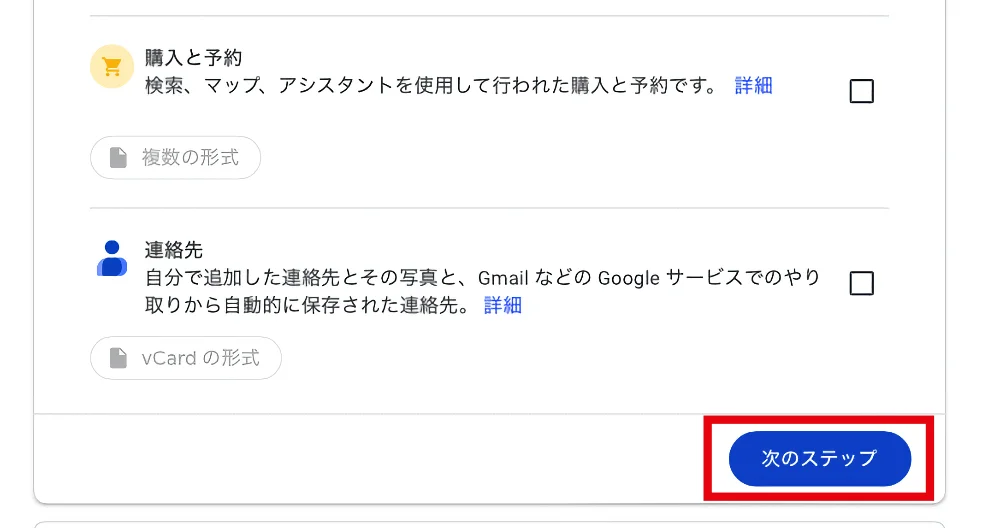
画面の最下部にある「次のステップ」を選択。
3.ファイル形式、エクスポート回数、エクスポート先の選択
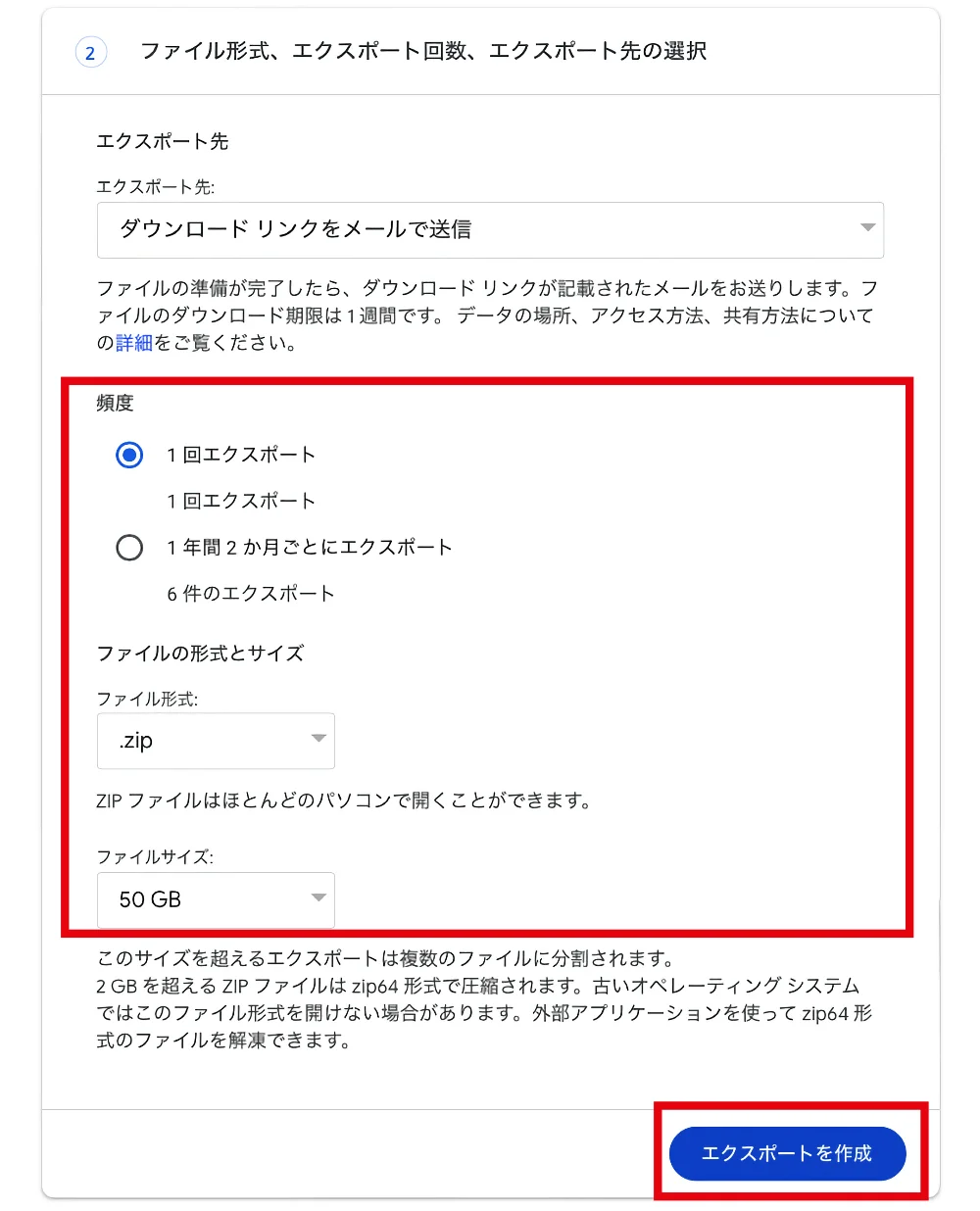
「エクスポート先」と「ファイルサイズ」を設定。
筆者は、ダウンロードリンクをメールで送信を選択しました。
「エクスポートを作成」を選択。
4.ファイルのコピーを自動作成
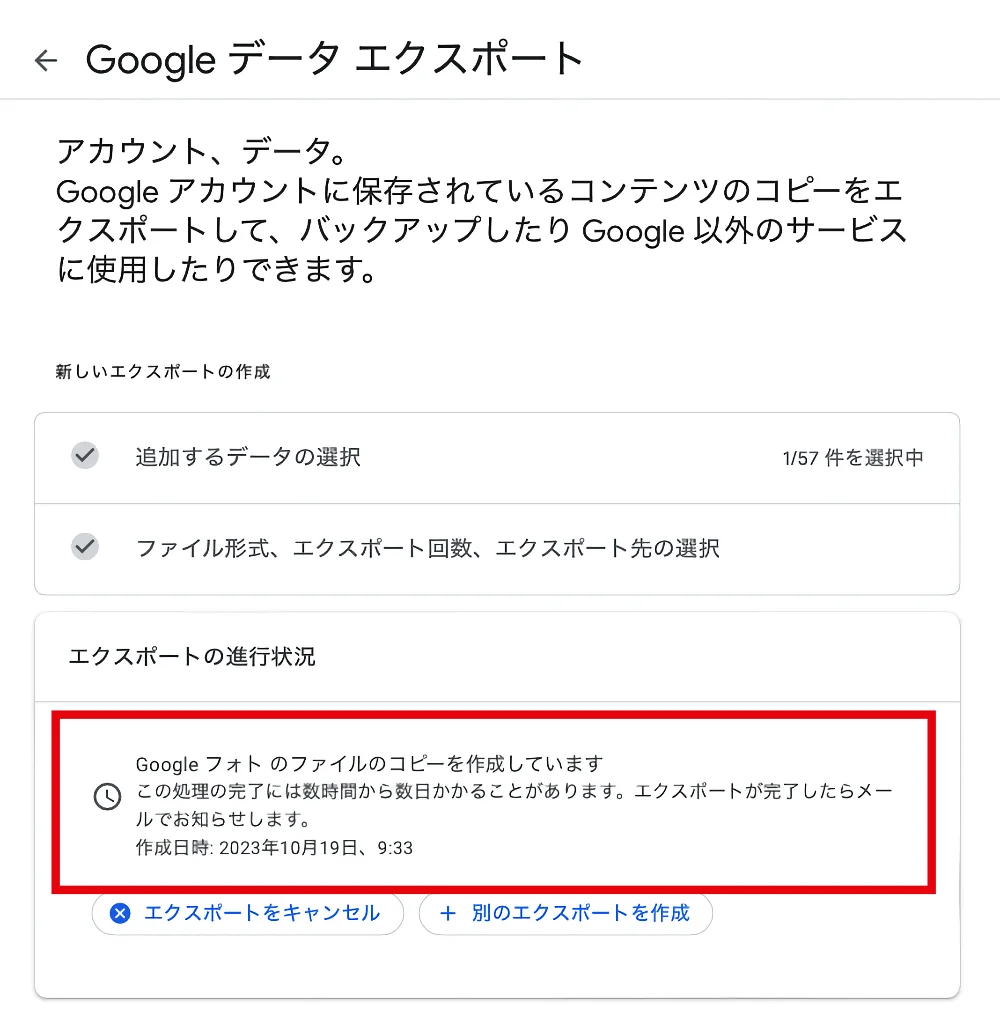
Googleフォトのファイルのコピーを作成。
エクスポートが完了したら、3.で設定したとおりメールでのお知らせを待つことにしました。
5.メールを着信、ファイルをダウンロード
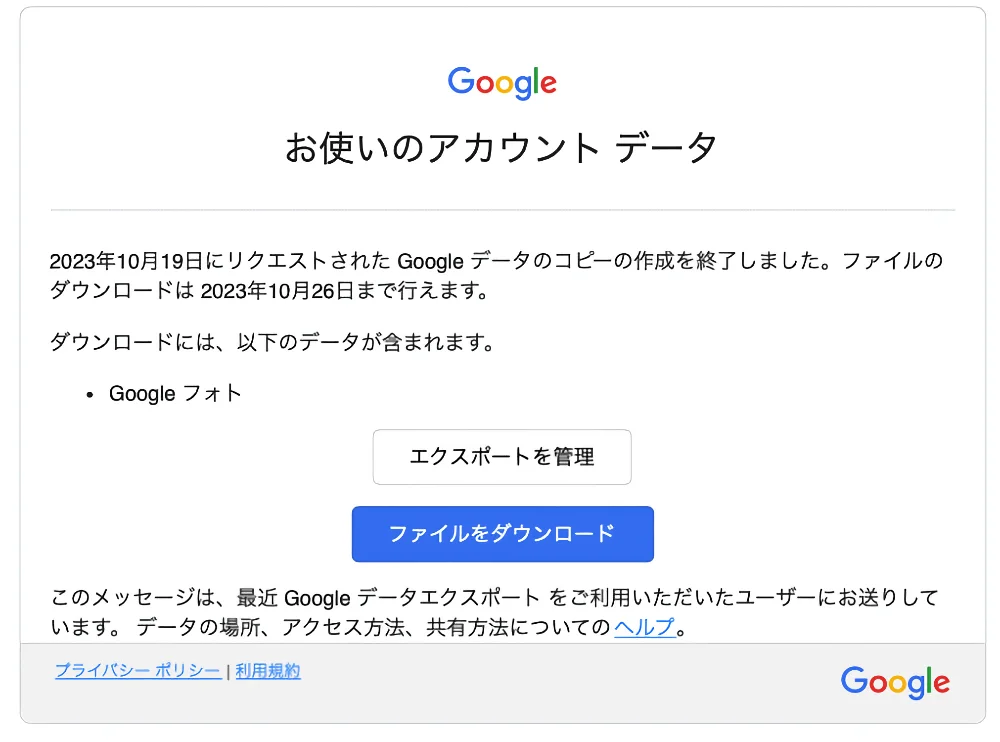
画像や動画ファイルを圧縮した約50GBのファイルの圧縮が終わり、ダウンロードリンクを知らせるメールが約2時間後に届きました。
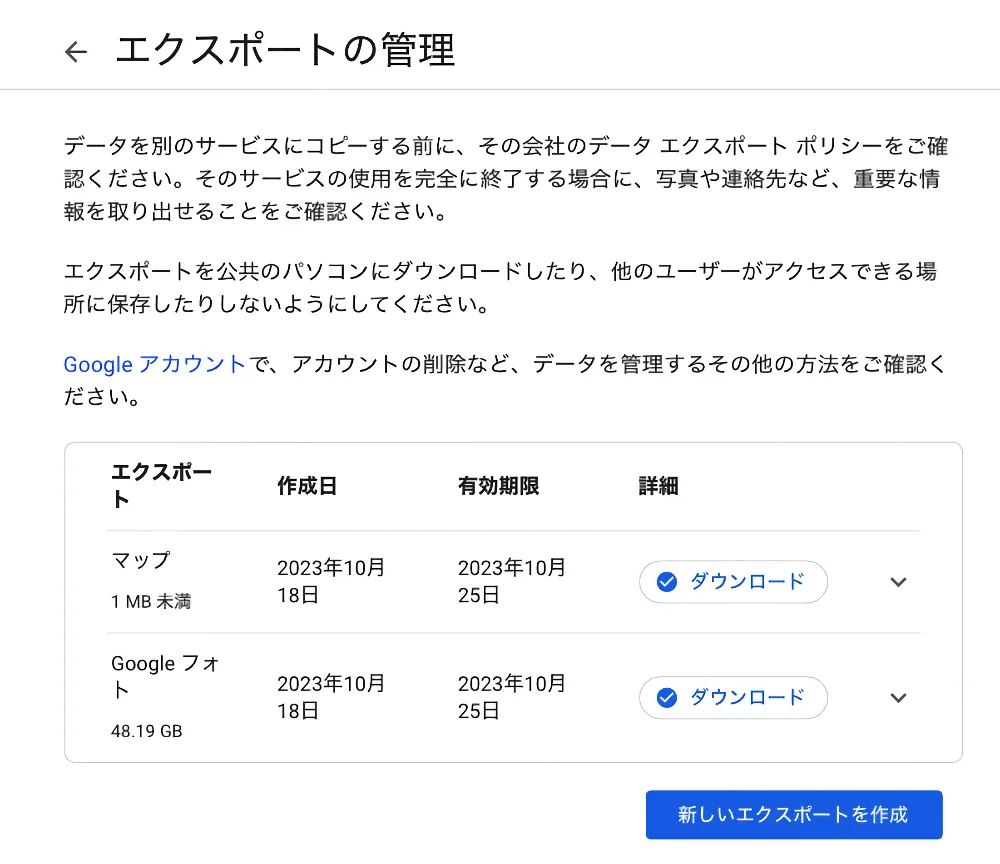
メールにある「ファイルをダウンロード」を選択すると、ブラウザで新画面が開くので「ダウンロード」を選択。
約40GBのファイルなのでダウンロードにはかなりの時間を要しましたが、Googleフォトのファイルを一括でダウンロードすることができました。

